Windows Phone Link App fungerar inte – 7 lösningar

Ta reda på vad du ska göra om Windows Phone Link inte fungerar, med en steg-för-steg lista med lösningar för att hjälpa dig att återansluta din telefon till din dator.
Mozilla Thunderbird är en e-posttjänst som har utmärkta sekretessfunktioner, stöd för flera konton, pålitliga spamfilter och många anpassningsalternativ.
Men även en pålitlig e-posttjänst som Thunderbird kan sluta fungera då och då. I den här guiden visar vi dig vad du kan göra om Thunderbird misslyckas med att skicka eller ta emot e-post.
Använd den här metoden om du inte kan skicka e-post.
SMTP-servern (Simple Mail Transfer Protocol) spelar rollen som brevbäraren i e-postvärlden. Med andra ord, de e-postmeddelanden du skickar samlas först in av SMTP-servern. Servern distribuerar dem sedan till mottagarna.
Om du inte använder rätt SMTP-inställningar kan det hindra dig från att skicka e-post med Thunderbird. Det är därför du måste se till att du använder rätt SMTP-serverinställningar.
Se till att du inte försöker skicka e-post från Thunderbird med SMTP-servern för en annan e-posttjänst.
Starta Thunderbird och klicka på menyn .
Gå sedan till Kontoinställningar .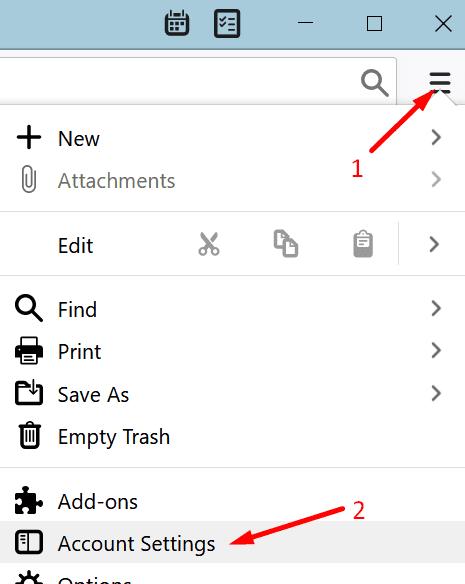
Välj ditt kontonamn.
Klicka på Utgående server .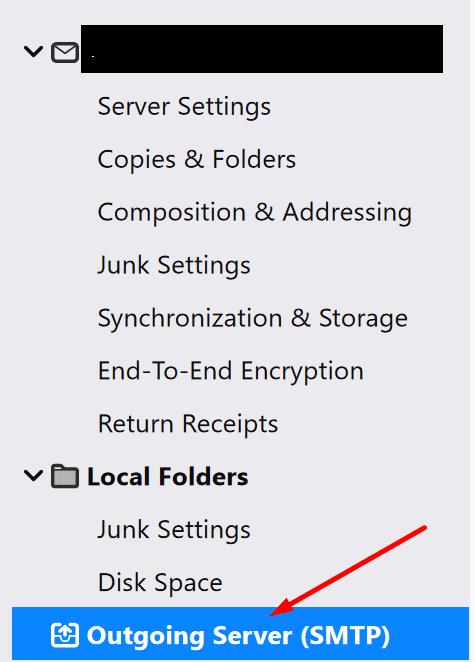
Kontrollera SMTP-serverinställningarna för din e-postadress.
Om du inte vet vilka SMTP-inställningar du ska använda, kolla Thunderbirds supportsidor:
Använd den här metoden om du inte kan skicka e-post.
Klicka på de tre raderna för att öppna menyn.
Navigera sedan till Alternativ .
Välj Serverinställningar och se till att du använder rätt IMAP-serverinställningar.
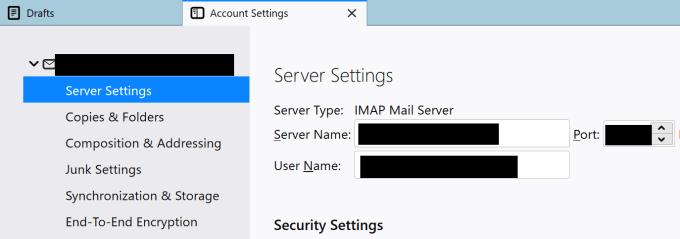
För mer information om IMAP-inställningarna att använda, gå till den officiella webbsidan för din e-postkontoleverantör.
Ditt antivirus eller brandvägg kan hindra Thunderbird från att leverera dina meddelanden. Eller så kan de blockera e-postmeddelanden som kommer till din inkorg.
För att testa om ditt antivirus eller brandvägg blockerar utgående e-post, inaktivera helt enkelt verktygen. Om du kan skicka och ta emot e-postmeddelanden med antivirus och brandvägg avstängda, vitlista Thunderbird.
Om du använder Windows Security:
Navigera till Inställningar → Uppdatering och säkerhet → Windows-säkerhet .
Klicka sedan på Virus- och hotskydd → Hantera inställningar .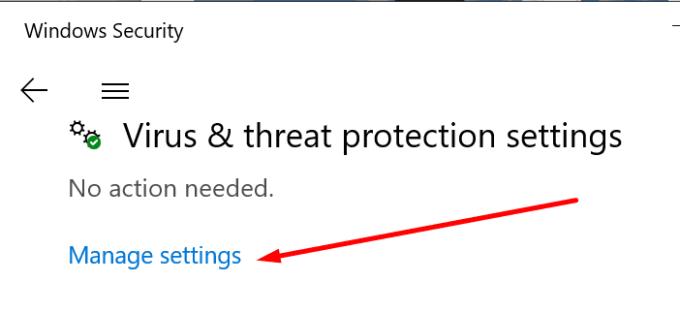
Välj Lägg till eller ta bort undantag → Lägg till ett undantag och välj Thunderbird.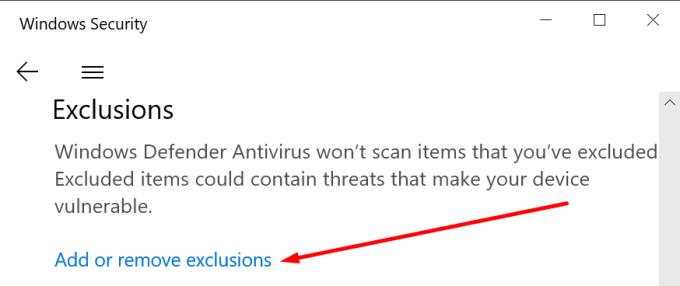
Om du använder Windows-brandväggen:
Skriv "brandvägg" i sökrutan i Windows.
Klicka sedan på Tillåt en app genom brandväggen .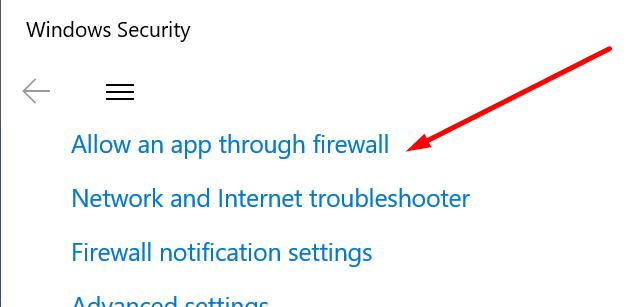
Klicka på knappen Ändra inställningar .
Hit låta en annan app knapp och lägga Thunderbird till listan.
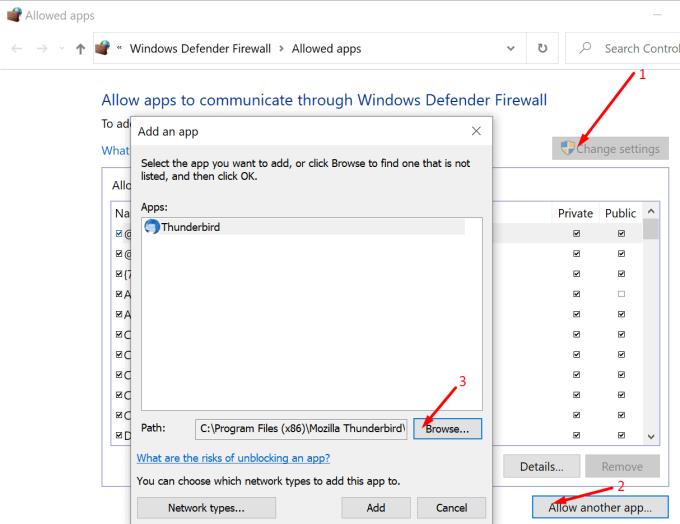
Stegen att följa är olika beroende på vilket antivirus/brandvägg du använder. För detaljerade instruktioner, gå till din antivirus/brandväggs officiella supportsida.
Om det här problemet uppstod kort efter att du uppdaterade Thunderbird, bör vitlistan av e-postverktyget lösa det. Ditt antivirus/brandvägg kanske inte litar på den nya Thunderbird-versionen.
Det är därför du måste få dina säkerhetsprogram att känna igen och lita på den uppdaterade Thunderbird-versionen.
Om du använder ett säkerhetsverktyg från ESET, försök att stänga av SSL-filtrering. Använd den här metoden om du inte kan ta emot e-postmeddelanden på Thunderbird.
Starta ditt ESET-program och tryck på F5 .
Detta öppnar Avancerade inställningar .
Klicka på Webb och e-post (eller skriv 'tls' i sökfältet).
Expandera sedan SSL/TLS .
Använd skjutreglaget för att inaktivera SSL/TLS-protokollfiltrering .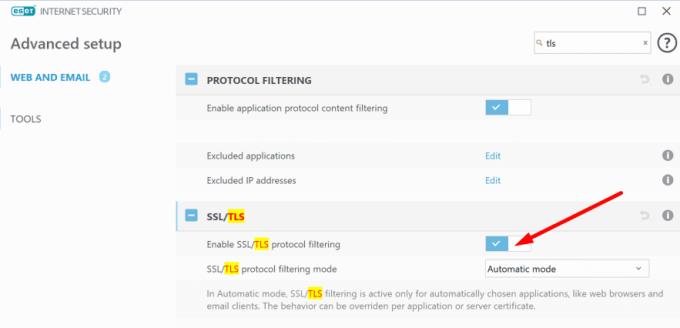
Spara ändringarna och starta om datorn.
Thunderbird 78 och högre kräver förbättrade TLS-säkerhetsstandarder. Problemet är att du inte kommer att kunna skicka eller ta emot e-postmeddelanden om din leverantör inte stöder de senaste TLS-nätverkskrypteringsprotokollen.
Som en lösning kan du återställa Thunderbird. Du kan hitta listan över tidigare Thunderbird-versioner på Mozillas supportsida .
Vissa Internetleverantörer tenderar att blockera utgående e-postmeddelanden på vissa portar (port 25). Byt till en annan port eller kontakta din internetleverantör för ytterligare hjälp om du fortfarande inte kan skicka e-post.
Om du har problem med att ta emot e-post, kontrollera om allt är igång hos din internetleverantör. Kontakta din internetleverantör och kontrollera om de har satt upp ett spamfilter. Ett sådant filter kan blockera eller till och med ta bort e-postmeddelanden som adresserats till dig och hindra dem från att hamna i din inkorg.
Ta reda på vad du ska göra om Windows Phone Link inte fungerar, med en steg-för-steg lista med lösningar för att hjälpa dig att återansluta din telefon till din dator.
En handledning som visar hur du aktiverar utvecklaralternativ och USB-felsökning på Samsung Galaxy Tab S9.
En handledning för att hjälpa till med problem där Microsoft Excel kalkylblad inte beräknar korrekt.
Om du ser felet Windows Online Troubleshooting Service Is Disabled när du använder någon Windows felsökare, läs den här artikeln nu!
Din pivottabell fungerar inte? Här är några vanliga lösningar som snabbt och enkelt bör lösa ditt problem.
Ta reda på hur du åtgärdar “Aw, Snap!”-felet i Chrome, med en lista över effektiva metoder för att fixa problemet och få tillgång till de webbplatser du vill.
En handledning om hur man stänger av eller på Säkert Läge för Samsung Galaxy Tab S3-plattan
Om du älskar att modifiera iOS-inställningar eller vill felsöka dem, hjälper det om du lär dig hur du återställer iPhone & iPad-inställningar. Läs nu!
Ta reda på vad du ska göra när Windows Aktionsfältet inte fungerar i Windows 11, med en lista över beprövade lösningar och felsökningstips att prova.
Har du problem med att din Amazon Fire-surfplatta inte startar? Läs den här artikeln för att upptäcka steg-för-steg-metoder för att lösa problemet.
Försöker du ladda upp ett foto eller en video på Facebook, men uppladdningen fastnar för alltid? Lär dig hur du åtgärdar fastnade uppladdningar på Facebook Android.
Ett felmeddelande om "0x80070024 media är skriven skyddad" kan vara frustrerande eftersom det inte riktigt säger vad det handlar om. Lyckligtvis kan du vanligtvis avmarkera några attribut för att åtgärda det.
Lös ett problem där Samsung Galaxy Tab A sitter fast på en svart skärm och kan inte sättas på.
Upptäck hur man fixar OneDrive felkod 0x8004de88 så att du kan få din molnlagring igång igen.
Om USB-ljudet inträffar utan anledning finns det några metoder som du kan använda för att bli av med detta spökliknande ljud av frånkopplade enheter.
Upptäck flera sätt att åtgärda en korrupt Windows-uppdatering om din enhet har problem efter att ha installerat en nylig uppdatering.
Om ditt tangentbord ger dubbel mellanslag, starta om din dator och rengör ditt tangentbord. Kolla sedan inställningarna för ditt tangentbord.
Om du inte kan ändra dina musinställningar på Windows 10, uppdatera eller installera om musdrivrutinerna. Eller kör felsökaren för hårdvara och enheter.
Ser du ofta felet Förlåt, vi kunde inte ansluta dig på MS Teams? Prova dessa felsökningstips för att bli av med detta problem nu!
Denna felsökningsguide hjälper dig med ett vanligt problem med Microsoft Outlook 365 där det kraschar under uppstart.
Annonser kan vara användbara eftersom de informerar dig om erbjudanden och tjänster du kan behöva. Men de kan bli ohanterliga och bli irriterande. Det är då du vänder dig till annonsblockerare. Lär dig hur du konfigurerar Ad-Blocker i Opera för Android med dessa steg.
Lär dig hur man markerar eller framhäver viss text i dina Google Docs-dokument med hjälp av dessa steg för din dator, smartphone eller surfplatta.
Webbläsaren Google Chrome erbjuder ett sätt för dig att ändra de typsnitt den använder. Lär dig hur du ställer in typsnittet på det du vill.
Lär dig hur du markerar text med färg i Google Slides-appen med denna steg-för-steg-guide för mobil och dator.
Se hur du kan identifiera en specifik färg med ett integrerat verktyg i Firefox utan att använda tredjepartsprogram.
Du kan hitta flera tillägg för Gmail för att göra din hantering av e-post mer produktiv. Här är de bästa Gmail Chrome-tilläggen.
Se hur enkelt det är att lägga till ett ord eller ett annat språk i Firefox stavningskontroll. Se också hur du kan stänga av stavningskontroll för webbläsaren.
Se vilka steg du ska följa för att snabbt stänga av Google Assistant. Känn dig mindre övervakad och inaktivera Google Assistant.
Dina Facebook-vänner kan se alla kommentarer du skriver på offentliga inlägg. Facebook-kommentarer har inga individuella sekretessinställningar.
Att veta hur du ändrar Facebooks integritetsinställningar på en telefon eller tablet gör det enklare att hantera ditt konto.

























